今天这篇文章,主要想分享下如何优化图片,核心目的就是让图片变得更好看。
StableDiffusion默认生成的图片分辨率为512*512,“只可远观,不可近赏”来形容怕是再合适不过了。好不容易抽到了一张自己心仪的图,但苦于颜色暗淡,分辨率低下,有什么办法能在原画的基础上,让它的细节更丰富吗?答案是肯定且简单的。

原始图
一、高分辨率修复(Hires.fix)
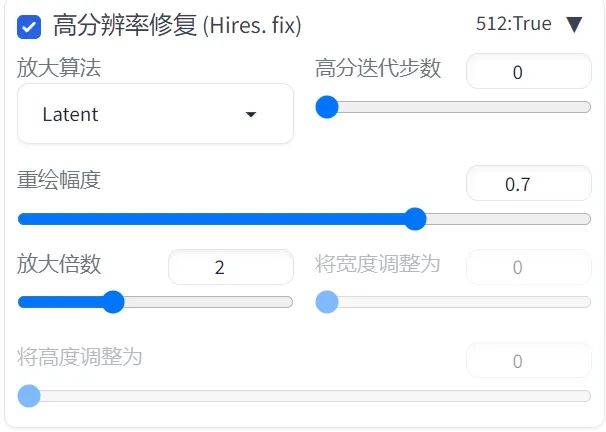
使用方法:
1、勾选高分辨率修复,输入放大倍数;
2、调整数据(高分迭代步数、重绘幅度)
2.1高分迭代步数:是StableDiffusion等图像生成模型中的一个关键参数,控制生成过程中的迭代次数。更多的迭代步数通常会带来更高的图像质量和细节,但同时也会增加生成时间。一般来说,较少的迭代步数(如50到100)生成速度快但图像细节可能不足;较多的迭代步数(如150到300或更多)生成速度慢但图像细节更丰富。

(上图设置为150,出图生成时间明显变长)
2.2 重绘幅度:用于控制图像重绘的程度。它决定了在从噪声图像生成最终图像时,模型对输入提示词的依赖程度。重绘幅度的值通常在0到1之间:
0:表示没有重绘,即保持原始图像不变。
1:表示完全重绘,即生成的图像完全依赖于提示词,不参考原始图像。

当调整到0.9时,生成了一张跟原图完全不沾边的图,可见该数值对原图的影响非常大。
3、选择放大算法;
有一种说法是无脑选择 R-ESRGAN 4x+ 算法就好,如果是二次元就选择 R-ESRGAN 4x+
Anime6B,但就我个人体会来说似乎影响不大,如果有多余时间可以几种算法都尝试。
画面都显得有些灰暗,颜色并不鲜艳,可以通过勾选模型旁边地外挂VAE模型,效果提升明显。

二、图生图
1、调整重绘尺寸;效果与将图片发送到后期处理效果看不出区别。
2、脚本-SD放大。
使用方法:
1、在脚本下拉菜单中选择SD upscale;
2、在放大倍数中填入合适的数字。
3、在分块重叠像素宽度中保持默认值64即可,或者其他值X。
4、在重绘尺寸栏中,将步骤3中填入的数值加上原有的值,得出一个新值填入其中。例如原始图片尺寸为512512,扩大成原来的两倍即1024,再加上重叠像素值64,最终填入10881088。
5、可以根据需要需要对CFG Scale值和重绘幅度值进行调整。
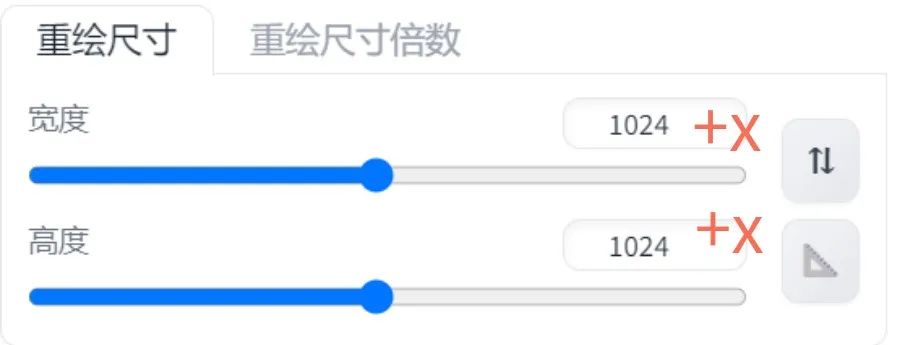
**这么做的原因在于,该功能实现的原理是放大的原理把原图切成若干份,各自生成后再拼接成一张更大的图,而这多出来的像素就是用来重合时做缓冲使用。
**

可以看出明显的拼接痕迹
三、Tiled Diffusion + Tiled VAE
在StableDiffusionUI上的操作很容易,只需要勾选这两个框、调整放大倍数,其他保持默认也可以实现放大功能。
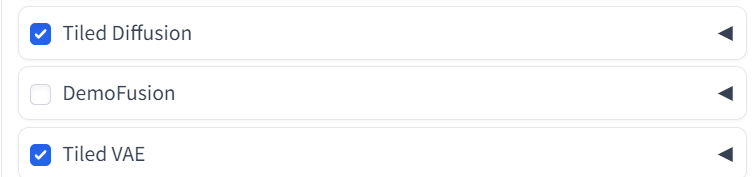
以下是它们的工作原理:
Tiled
Diffusion****通过将图像分割成较小的块,每个块单独进行处理,然后将处理后的块重新拼接成完整的高分辨率图像。这种方法的关键步骤包括:
-
图像分割:将原始图像分割成多个重叠的较小块。重叠部分可以帮助在拼接时避免明显的边缘或接缝。
-
块处理:对每个块单独进行扩散过程,即逐步去噪和细化图像。每个块可以独立处理,这样可以避免处理整个图像时的高内存占用。
-
图像重建:将处理后的块重新拼接成完整的图像。重叠部分的像素可以通过加权平均或无缝拼接算法处理,确保块之间的过渡平滑自然。
Tiled VAE****也采用分块处理的方式,将图像分割成较小的块,每个块单独进行编码和解码。具体步骤包括:
-
图像分割:将原始图像分割成较小的块,块的大小可以根据具体需求进行调整。
-
块编码:使用VAE对每个块进行编码,将高维图像数据压缩成低维潜在向量。
-
块解码:将潜在向量解码回高分辨率图像块。解码后的图像块可能会进行一些细化处理,以提高图像质量。
-
图像重建:将解码后的图像块重新拼接成完整的图像,同样需要处理块之间的过渡部分,以确保拼接效果自然。
以下是使用Tiled Diffusion和Tiled VAE对图像进行放大和修复的具体步骤:
-
准备图像:加载需要放大和修复的原始图像。
-
设置块大小:选择合适的块大小,通常根据图像分辨率和可用的计算资源进行选择。
-
图像分割:将原始图像分割成指定大小的块,确保块之间有一定的重叠区域。
-
处理每个块:
-
对于Tiled Diffusion,逐步去噪和细化每个块。
-
对于Tiled VAE,先对每个块进行编码,再进行解码和细化。
-
图像重建:将处理后的块拼接回原始图像,处理重叠区域以确保图像的平滑过渡。

这里直接将该软件分享出来给大家吧~
这份完整版的AI绘画(SD、comfyui、AI视频)整合包已经上传CSDN,朋友们如果需要可以微信扫描下方CSDN官方认证二维码免费领取【保证100%免费】

1.stable diffusion安装包
随着技术的迭代,目前 Stable Diffusion 已经能够生成非常艺术化的图片了,完全有赶超人类的架势,已经有不少工作被这类服务替代,比如制作一个 logo 图片,画一张虚拟老婆照片,画质堪比相机。
最新 Stable Diffusion 除了有win多个版本,就算说底端的显卡也能玩了哦!此外还带来了Mac版本,仅支持macOS 12.3或更高版本。

2.stable diffusion视频合集
我们在学习的时候,往往书籍源码难以理解,阅读困难,这时候视频教程教程是就很适合了,生动形象加上案例实战,一步步带你入坑stable diffusion,科学有趣才能更方便的学习下去。

3.stable diffusion模型下载
stable diffusion往往一开始使用时图片等无法达到理想的生成效果,这时则需要通过使用大量训练数据,调整模型的超参数(如学习率、训练轮数、模型大小等),可以使得模型更好地适应数据集,并生成更加真实、准确、高质量的图像。

4.stable diffusion提示词
提示词是构建由文本到图像模型解释和理解的单词的过程。可以把它理解为你告诉 AI 模型要画什么而需要说的语言,整个SD学习过程中都离不开这本提示词手册。

5.SD从0到落地实战演练

如果你能在15天内完成所有的任务,那你堪称天才。然而,如果你能完成 60-70% 的内容,你就已经开始具备成为一名SD大神的正确特征了。
这份完整版的AI绘画(SD、comfyui、AI视频)整合包已经上传CSDN,朋友们如果需要可以微信扫描下方CSDN官方认证二维码免费领取【保证100%免费】
























 5518
5518

 被折叠的 条评论
为什么被折叠?
被折叠的 条评论
为什么被折叠?








